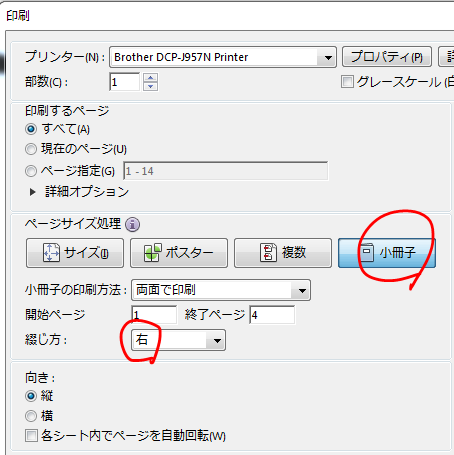印刷所にデータを送る前に、実際にどのように印刷されるかを確認しておきたいですよね。
でも家庭用のプリンタや市販されている用紙はA4サイズが基本。わざわざ確認のためにA5の紙を入手するのも大変です。
かといって、A4の紙に普通にA5のデータを印刷するのでは、余白や見開き状態の確認ができません。
そんなときに活躍するのがAdbe Readerの印刷メニューにある「小冊子」という形式です。
手順は簡単。
- データをPDF化しましょう。(参考記事:「WordファイルのPDF化」)
- ファイルをAdbe Readerで開き「ファイル」メニューから>「印刷」を選択。
- お使いのプリンターを選択し、印刷対象のページを選びます。冒頭数ページを確認したい場合は「ページ指定」で「1-4」や「1-8」など、4の倍数で指定するのが良さそうです。
- 「ページサイズ処理」で「小冊子」を選択します。
「小冊子の印刷方法」は、両面印刷対応のプリンターであれば「両面で印刷」のままに。両面印刷非対応のプリンターの場合は最初に「片面で印刷(表側)」を選択し、印刷したものをもう一度給紙トレイに入れて「片面で印刷(裏側)」とすることで、表裏の印刷ができるようです。(トレイに入れる際の向きにご注意)
開始ページ・終了ページはAdbe Reader側で自動計算するのでそのままに。
綴じ方は縦書きの場合は「右」にします。
設定が終わったら、印刷してみましょう!
印刷が終わったら取り出して、きちんと揃え、真ん中で谷折りにすれば、印刷見本完成!
このまま折本にしたり、中綴じ用のホッチキスを使ってコピー本も作れちゃいます。